Win10插入硬盘无法进入系统怎么办?如何解决?
44
2025-01-21
在使用电脑上网时,经常会出现DNS错误导致无法上网的情况。这时候,我们需要知道如何解决这个问题,以便能够正常地上网。本文将介绍win10上DNS错误的解决方法,帮助读者解决网络问题。

一、了解DNS错误的原因
DNS错误是由于域名系统(DNS)出现问题所致。具体原因可能是DNS服务器故障、网络连接不稳定、本地DNS缓存损坏等。通过了解DNS错误的原因,我们可以有针对性地解决这个问题。
二、检查网络连接是否正常
当出现DNS错误时,首先需要检查网络连接是否正常。可以通过ping命令测试网络连接,如果能够ping通,说明网络连接正常;反之,则说明网络连接存在问题。
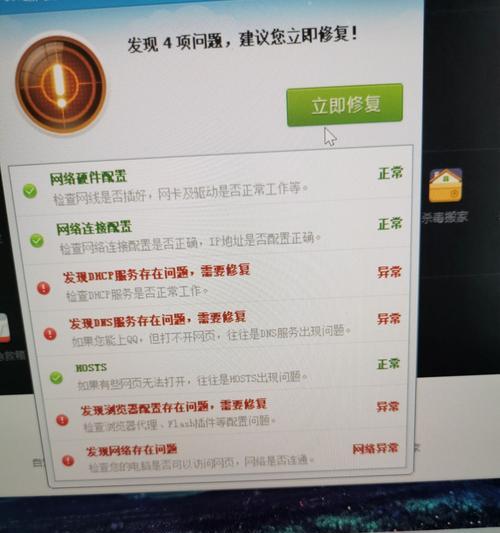
三、清空本地DNS缓存
本地DNS缓存有时会导致DNS错误。清空本地DNS缓存是解决这个问题的有效方法。可以通过在命令提示符中输入“ipconfig/flushdns”命令来清空本地DNS缓存。
四、更改DNS服务器地址
更改DNS服务器地址也是解决DNS错误的有效方法。可以使用公共DNS服务器(如谷歌的8.8.8.8和8.8.4.4),也可以使用本地ISP的DNS服务器地址。在“网络和Internet设置”中更改DNS服务器地址即可。
五、禁用防火墙和杀毒软件
有时候,防火墙和杀毒软件会影响网络连接,导致DNS错误。禁用防火墙和杀毒软件也是解决这个问题的有效方法。可以在防火墙和杀毒软件设置中禁用它们。
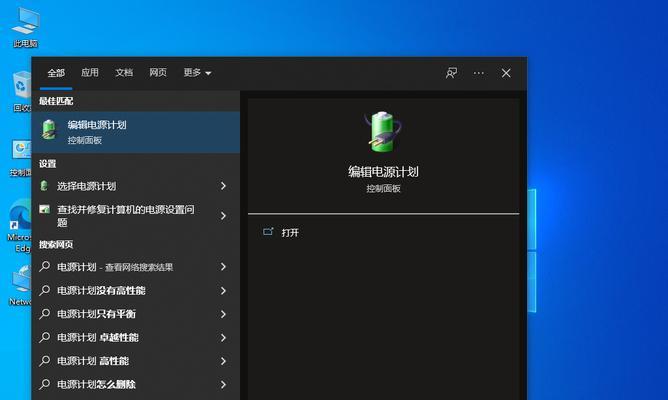
六、重启路由器和调制解调器
如果DNS错误依然存在,可以尝试重启路由器和调制解调器。这样做可以刷新网络连接,解决由于网络连接不稳定导致的DNS错误。
七、更新网卡驱动程序
网卡驱动程序也有可能导致DNS错误。更新网卡驱动程序是解决这个问题的有效方法。可以通过设备管理器来更新网卡驱动程序。
八、使用网络故障排除工具
win10自带了网络故障排除工具,可以自动检测和修复网络连接问题。如果DNS错误无法解决,可以尝试使用网络故障排除工具来解决这个问题。
九、检查路由器设置
路由器设置有时候也会导致DNS错误。检查路由器设置也是解决这个问题的有效方法。可以检查路由器的DNS设置和端口转发设置。
十、使用VPN
有些时候,DNS错误是由于所致。此时,可以使用VPN来绕过,解决DNS错误。
十一、更改浏览器设置
有时候,浏览器设置也会导致DNS错误。更改浏览器设置也是解决这个问题的有效方法。可以更改浏览器的DNS预读取和代理设置。
十二、重装操作系统
如果以上方法都无法解决DNS错误,可以考虑重装操作系统。这样做可以清除所有的系统缓存和配置,从而解决由于系统问题导致的DNS错误。
十三、联系ISP提供商
如果以上方法都无法解决DNS错误,可以联系ISP提供商寻求帮助。ISP提供商可能会检查网络连接和DNS服务器,以确定问题所在。
十四、参考技术论坛
有时候,技术论坛上也会有其他用户遇到同样的问题并提供解决方案。可以参考技术论坛上的相关帖子,寻求帮助。
十五、
通过本文介绍的方法,我们可以解决win10上的DNS错误,保证能够正常地上网。当然,不同情况下需要采用不同的解决方案,因此需要根据具体情况选择合适的方法。
版权声明:本文内容由互联网用户自发贡献,该文观点仅代表作者本人。本站仅提供信息存储空间服务,不拥有所有权,不承担相关法律责任。如发现本站有涉嫌抄袭侵权/违法违规的内容, 请发送邮件至 3561739510@qq.com 举报,一经查实,本站将立刻删除。